Ứng dụng Microsoft Store bị xóa khi bạn đăng nhập lần đầu tiên
Microsoft Store có gần như mọi thứ bạn có thể muốn cho thiết bị Windows của mình , bao gồm các trò chơi mới nhất, Phim và chương trình truyền hình phổ biến, phần mềm sáng tạo, ứng dụng, v.v. Nếu ứng dụng Microsoft Store(Microsoft Store) được cài đặt sẵn bị xóa sau khi người dùng đăng nhập lần đầu tiên trong Windows 10 và lỗi ID sự kiện 240(Event ID 240) được tạo ra, hãy xem điều này sẽ giúp bạn. Trong bài đăng hôm nay, chúng tôi sẽ cung cấp giải pháp cho vấn đề ứng dụng Microsoft Store(Microsoft Store) được cài đặt sẵn bị người dùng xóa bất ngờ khi đăng nhập Windows lần đầu .
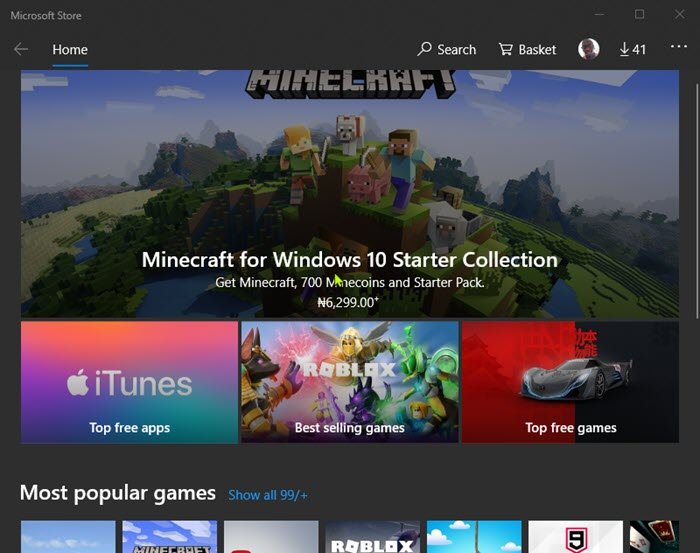
Ứng dụng Microsoft Store(Microsoft Store) bị xóa khi người dùng đăng nhập
Bạn sẽ gặp phải hiện tượng này nếu bạn đã sử dụng lệnh DISM(DISM command) để triển khai ứng dụng Microsoft Store trong Windows 10 . Sau khi người dùng đăng nhập vào máy tính lần đầu tiên, ứng dụng đột ngột bị xóa. Ngoài ra, lỗi ID sự kiện 240(Event ID 240) được tạo ra.
Thêm công tắc vào lệnh DISM
Để khắc phục sự cố này, hãy thêm công tắc sau khi bạn sử dụng lệnh DISM để triển khai ứng dụng:
/Region:"All"
Deployment Image Servicing and Management (DISM.exe) là một công cụ dòng lệnh có thể được sử dụng để phục vụ và chuẩn bị hình ảnh Windows , bao gồm cả những công cụ được sử dụng cho (Windows)Windows PE , Windows Recovery Environment (Windows RE) và Windows Setup . DISM có thể được sử dụng để phục vụ hình ảnh Windows (.wim) hoặc đĩa cứng ảo (.vhd hoặc .vhdx) .
DISM trong Windows 10 hỗ trợ các tính năng mới:
- Cập nhật Flash đầy đủ (.FFU)(Full Flash Update (.FFU)) : DISM hỗ trợ định dạng Cập nhật Flash đầy đủ(Full Flash Update) ( .FFU ), định dạng này ghi lại toàn bộ ổ đĩa, bao gồm cả thông tin phân vùng. Điều này có thể làm cho việc triển khai nhanh hơn và dễ dàng hơn.
- Khả năng(Capabilities) : Loại gói Windows mới này cho phép bạn yêu cầu các dịch vụ như .NET hoặc các ngôn ngữ mà không cần chỉ định phiên bản. Sử dụng DISM để tìm kiếm nhiều nguồn như Windows Update hoặc máy chủ công ty của bạn để tìm và cài đặt phiên bản mới nhất.
- Nén gói hệ điều hành và cung cấp(Compress operating system and provisioning packages) : Tiết kiệm dung lượng trên ảnh Windows bằng cách chạy hệ điều hành và các tệp hệ thống khác từ tệp nén. Điều này thay thế các tính năng WIMBoot từ Windows 8.1 .
DISM được tích hợp sẵn trong Windows và có sẵn thông qua dòng lệnh hoặc từ Windows PowerShell .
Related posts
Ứng dụng này đã bị chặn do Công ty Policy - Microsoft Store
Fresh Paint cho Windows 10 là một bức tranh dễ sử dụng Microsoft Store app
Download Adobe Reader app cho Windows 10 từ Microsoft Store
5 Best Social Media apps cho Windows 10 sẵn trong Microsoft Store
Time Lapse Creator app cho Windows 10 từ Microsoft Store
Cách đặt lại Microsoft Store apps bằng PowerShell trong Windows 10
Cách gỡ cài đặt sẵn Microsoft Store Apps trong Windows 11/10
Productivity Apps Windows 10 tốt nhất từ Microsoft Store
Sửa lỗi: Ứng dụng Photoshop Các ứng dụng gặp sự cố trên Windows 10 S
Windows Store Apps Troubleshooter cho Windows 10
Microsoft Store error 0x80072F05 - Máy chủ vấp ngã
Danh sách các cửa sổ miễn phí tốt nhất 11/10 Apps trong Microsoft Store
Best Stealth Games miễn phí cho Windows 10 từ Microsoft Store
Cách cài đặt lại Microsoft Store Apps bằng Windows 10
Best Medical apps cho Windows 10 trên Microsoft Store
Sử dụng iTunes App từ Microsoft Store trên Windows 10
Fix Microsoft Store error code 0x80073CF3 trên Windows 10
Best Home Design apps cho Windows 10 từ Microsoft Store
Nút Add để yêu thích có màu xám trong Photos app
Microsoft Store Không tải xuống ứng dụng? 11 cách sửa chữa
